苹果笔记本 如何进入bios设置界面
1、首先需要开机/重启的时候长按“optin键”。 2、进入一个开机启动选项界面。 3、使用方向键选择右边的“U盘启动”,按回车键进入。 4、直接就能进入U盘启动选项界面,可以根据自己的需求选择对应的选项。苹果笔记本就可以进入bios设置界面了。
其实苹果电脑没有Bios设置,直接在开机的时候按快捷键即可。苹果笔记本没有Bios设置,如果想用U盘启动通常插入U盘。具体步骤如下: 1、开机/重启的时候长按“optin键”。 2、进入一个开机启动选项界面。 3、使用方向键选择右边的“U盘启动”,按回车键进入。 4、直接就能进入U盘启动选项界面,可以根据自己的需求选择对应的选项。 苹果其他键盘快捷键的使用: 1、苹果电脑是用EFI的,没有BIOS,唯一可以设置的是开机的启动选项。2、可以在基于 Intel 的 Mac 电脑上使用下列启动键组合3、启动时按住 C 键——从可启动 CD 或 DVD 光盘启动,如随机附带的 Mac OS X 安装光盘。4、启动时按住 D 键——如果插入安装 DVD 1,则启动为 Apple Hardware Test (AHT)。5、按住 Option-Command-P-R 键直至听到两声嘀嘀声——重置 NVRAM启动时按住 Option 键——启动进入 Startup Manager,您可以选择从一个 Mac OS X 宗卷启动。 注意:按住 N 键可显示出第一个可启动网络宗卷。6、按住 Eject、F12 键,或者按住鼠标键(/触控板)——推出所有移动介质,如光盘。7、启动时按住 N 键——试图从兼容的网络服务器(NetBoot)启动。8、启动时按住 T 键——启动为 FireWire 目标磁盘模式。9、启动时按住 Shift 键——启动为安全模式并且暂时关闭登录项。10、启动时按住 Command-V 键——启动为 Verbose 模式。11、启动时按住 Command-S 键——启动为单用户模式。12、启动时按住 Option-N 键——使用默认启动镜像从 NetBoot 服务器启动。
苹果笔记本、Mac电脑都是用EFI引导的,没有Bios设置,唯一可以设置的是开机的启动选项。 方法/步骤1、首先是准备一个启动盘,就是所谓的U盘必须大于8g的内存的。 因为制作os x 的镜像本身已经7g多了。所以需要8g左右。 当然你准备的U盘必须制作成了启动盘才可以,不可能买个U盘回来就可以用的。把它插入macbook的USB接口。 2、按电源键先关机,然后插入U盘到电脑。 3、按住这个option按钮,然后按开机键开机。 4、接着会出现图中的图标,那个黄色的就是你的U盘或者内存卡,用键盘方向键选择你的U盘即可。 苹果笔记本macbook air/pro怎么进Bios设置教程5接着会直接进去你的U盘内的系统,如图那样子,如果刻录的直接安装的系统就可以安装了。这个是迷你的启动盘系统所以会出现这个样子。 当然你的U盘必须制作成启动盘才可以看到图中的画面。 拓展资料: 当然您还可以在基于 Intel 处理器的 Mac 电脑上使用下列启动键组合 1、启动时按住 C 键——从可启动 CD 或 DVD 光盘启动,如随机附带的 Mac OS X 安装光盘。 2、启动时时按住 D 键——如果插入安装 DVD 1,则启动为 Apple Hardware Test (AHT)。 3、按住 Option-Command-P-R 键直至听到两声嘀嘀声——重置 NVRAM 4、启动时按住 Option 键——启动进入 Startup Manager,您可以选择从一个 Mac OS X 宗卷启动。 注意:按住 N 键可显示出第一个可启动网络宗卷。 5、按住 Eject、F12 键,或者按住鼠标键(/触控板)——推出所有移动介质,如光盘。 6、启动时按住 N 键——试图从兼容的网络服务器(NetBoot)启动。 7、启动时按住 T 键——启动为 FireWire 目标磁盘模式。 8、启动时按住 Shift 键——启动为安全模式并且暂时关闭登录项。 9、启动时按住 Command-V 键——启动为 Verbose 模式。 10、启动时按住 Command-S 键——启动为单用户模式。 11、启动时按住 Option-N 键——使用默认启动镜像从 NetBoot 服务器启动。
1、首先需要开机/重启的时候长按“optin键”。 2、进入一个开机启动选项界面。 3、使用方向键选择右边的“U盘启动”,按回车键进入。 4、直接就能进入U盘启动选项界面,可以根据自己的需求选择对应的选项。苹果笔记本就可以进入bios设置界面了。当然您还可以在基于 Intel 处理器的 Mac 电脑上使用下列启动键组合 1、启动时按住 C 键——从可启动 CD 或 DVD 光盘启动,如随机附带的 Mac OS X 安装光盘。 2、启动时时按住 D 键——如果插入安装 DVD 1,则启动为 Apple Hardware Test (AHT)。 3、按住 Option-Command-P-R 键直至听到两声嘀嘀声——重置 NVRAM 4、启动时按住 Option 键——启动进入 Startup Manager,您可以选择从一个 Mac OS X 宗卷启动。 注意:按住 N 键可显示出第一个可启动网络宗卷。 5、按住 Eject、F12 键,或者按住鼠标键(/触控板)——推出所有移动介质,如光盘。 6、启动时按住 N 键——试图从兼容的网络服务器(NetBoot)启动。 7、启动时按住 T 键——启动为 FireWire 目标磁盘模式。 8、启动时按住 Shift 键——启动为安全模式并且暂时关闭登录项。 9、启动时按住 Command-V 键——启动为 Verbose 模式。 10、启动时按住 Command-S 键——启动为单用户模式。 11、启动时按住 Option-N 键——使用默认启动镜像从 NetBoot 服务器启动。
其实苹果电脑没有Bios设置,直接在开机的时候按快捷键即可。苹果笔记本没有Bios设置,如果想用U盘启动通常插入U盘。具体步骤如下: 1、开机/重启的时候长按“optin键”。 2、进入一个开机启动选项界面。 3、使用方向键选择右边的“U盘启动”,按回车键进入。 4、直接就能进入U盘启动选项界面,可以根据自己的需求选择对应的选项。 苹果其他键盘快捷键的使用: 1、苹果电脑是用EFI的,没有BIOS,唯一可以设置的是开机的启动选项。2、可以在基于 Intel 的 Mac 电脑上使用下列启动键组合3、启动时按住 C 键——从可启动 CD 或 DVD 光盘启动,如随机附带的 Mac OS X 安装光盘。4、启动时按住 D 键——如果插入安装 DVD 1,则启动为 Apple Hardware Test (AHT)。5、按住 Option-Command-P-R 键直至听到两声嘀嘀声——重置 NVRAM启动时按住 Option 键——启动进入 Startup Manager,您可以选择从一个 Mac OS X 宗卷启动。 注意:按住 N 键可显示出第一个可启动网络宗卷。6、按住 Eject、F12 键,或者按住鼠标键(/触控板)——推出所有移动介质,如光盘。7、启动时按住 N 键——试图从兼容的网络服务器(NetBoot)启动。8、启动时按住 T 键——启动为 FireWire 目标磁盘模式。9、启动时按住 Shift 键——启动为安全模式并且暂时关闭登录项。10、启动时按住 Command-V 键——启动为 Verbose 模式。11、启动时按住 Command-S 键——启动为单用户模式。12、启动时按住 Option-N 键——使用默认启动镜像从 NetBoot 服务器启动。
苹果笔记本、Mac电脑都是用EFI引导的,没有Bios设置,唯一可以设置的是开机的启动选项。 方法/步骤1、首先是准备一个启动盘,就是所谓的U盘必须大于8g的内存的。 因为制作os x 的镜像本身已经7g多了。所以需要8g左右。 当然你准备的U盘必须制作成了启动盘才可以,不可能买个U盘回来就可以用的。把它插入macbook的USB接口。 2、按电源键先关机,然后插入U盘到电脑。 3、按住这个option按钮,然后按开机键开机。 4、接着会出现图中的图标,那个黄色的就是你的U盘或者内存卡,用键盘方向键选择你的U盘即可。 苹果笔记本macbook air/pro怎么进Bios设置教程5接着会直接进去你的U盘内的系统,如图那样子,如果刻录的直接安装的系统就可以安装了。这个是迷你的启动盘系统所以会出现这个样子。 当然你的U盘必须制作成启动盘才可以看到图中的画面。 拓展资料: 当然您还可以在基于 Intel 处理器的 Mac 电脑上使用下列启动键组合 1、启动时按住 C 键——从可启动 CD 或 DVD 光盘启动,如随机附带的 Mac OS X 安装光盘。 2、启动时时按住 D 键——如果插入安装 DVD 1,则启动为 Apple Hardware Test (AHT)。 3、按住 Option-Command-P-R 键直至听到两声嘀嘀声——重置 NVRAM 4、启动时按住 Option 键——启动进入 Startup Manager,您可以选择从一个 Mac OS X 宗卷启动。 注意:按住 N 键可显示出第一个可启动网络宗卷。 5、按住 Eject、F12 键,或者按住鼠标键(/触控板)——推出所有移动介质,如光盘。 6、启动时按住 N 键——试图从兼容的网络服务器(NetBoot)启动。 7、启动时按住 T 键——启动为 FireWire 目标磁盘模式。 8、启动时按住 Shift 键——启动为安全模式并且暂时关闭登录项。 9、启动时按住 Command-V 键——启动为 Verbose 模式。 10、启动时按住 Command-S 键——启动为单用户模式。 11、启动时按住 Option-N 键——使用默认启动镜像从 NetBoot 服务器启动。
1、首先需要开机/重启的时候长按“optin键”。 2、进入一个开机启动选项界面。 3、使用方向键选择右边的“U盘启动”,按回车键进入。 4、直接就能进入U盘启动选项界面,可以根据自己的需求选择对应的选项。苹果笔记本就可以进入bios设置界面了。当然您还可以在基于 Intel 处理器的 Mac 电脑上使用下列启动键组合 1、启动时按住 C 键——从可启动 CD 或 DVD 光盘启动,如随机附带的 Mac OS X 安装光盘。 2、启动时时按住 D 键——如果插入安装 DVD 1,则启动为 Apple Hardware Test (AHT)。 3、按住 Option-Command-P-R 键直至听到两声嘀嘀声——重置 NVRAM 4、启动时按住 Option 键——启动进入 Startup Manager,您可以选择从一个 Mac OS X 宗卷启动。 注意:按住 N 键可显示出第一个可启动网络宗卷。 5、按住 Eject、F12 键,或者按住鼠标键(/触控板)——推出所有移动介质,如光盘。 6、启动时按住 N 键——试图从兼容的网络服务器(NetBoot)启动。 7、启动时按住 T 键——启动为 FireWire 目标磁盘模式。 8、启动时按住 Shift 键——启动为安全模式并且暂时关闭登录项。 9、启动时按住 Command-V 键——启动为 Verbose 模式。 10、启动时按住 Command-S 键——启动为单用户模式。 11、启动时按住 Option-N 键——使用默认启动镜像从 NetBoot 服务器启动。
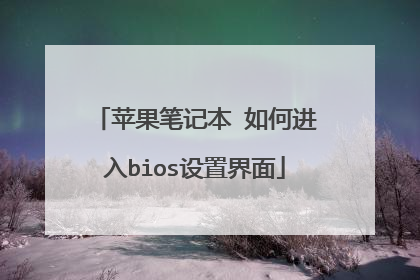
苹果笔记本如何进入BIOS设置 Mac怎么设置BIOS
苹果电脑是用EFI的,没有BIOS,唯一可以设置的是开机的启动选项。 您可以在基于 Intel 的 Mac 电脑上使用下列启动键组合启动时按住 C 键——从可启动 CD 或 DVD 光盘启动,如随机附带的 Mac OS X 安装光盘。启动时按住 D 键——如果插入安装 DVD 1,则启动为 Apple Hardware Test (AHT)。按住 Option-Command-P-R 键直至听到两声嘀嘀声——重置 NVRAM启动时按住 Option 键——启动进入 Startup Manager,您可以选择从一个 Mac OS X 宗卷启动。 注意:按住 N 键可显示出第一个可启动网络宗卷。按住 Eject、F12 键,或者按住鼠标键(/触控板)——推出所有移动介质,如光盘。启动时按住 N 键——试图从兼容的网络服务器(NetBoot)启动。启动时按住 T 键——启动为 FireWire 目标磁盘模式。启动时按住 Shift 键——启动为安全模式并且暂时关闭登录项。启动时按住 Command-V 键——启动为 Verbose 模式。启动时按住 Command-S 键——启动为单用户模式。 启动时按住 Option-N 键——使用默认启动镜像从 NetBoot 服务器启动。

对了苹果笔记本电脑怎么进BIOS
苹果电脑是用EFI的,没有BIOS,唯一可以设置的是开机的启动选项。 您可以在基于 Intel 的 Mac 电脑上使用下列启动键组合 启动时按住 C 键——从可启动 CD 或 DVD 光盘启动,如随机附带的 Mac OS X 安装光盘。 启动时按住 D 键——如果插入安装 DVD 1,则启动为 Apple Hardware Test (AHT)。 按住 Option-Command-P-R 键直至听到两声嘀嘀声——重置 NVRAM 启动时按住 Option 键——启动进入 Startup Manager,您可以选择从一个 Mac OS X 宗卷启动。 注意:按住 N 键可显示出第一个可启动网络宗卷。 按住 Eject、F12 键,或者按住鼠标键(/触控板)——推出所有移动介质,如光盘。 启动时按住 N 键——试图从兼容的网络服务器(NetBoot)启动。 启动时按住 T 键——启动为 FireWire 目标磁盘模式。 启动时按住 Shift 键——启动为安全模式并且暂时关闭登录项。 启动时按住 Command-V 键——启动为 Verbose 模式。 启动时按住 Command-S 键——启动为单用户模式。 启动时按住 Option-N 键——使用默认启动镜像从 NetBoot 服务器启动。
今天公司接到一台苹果电脑,客户要重做系统。并且要安装windows xp,大家都知道,苹果的系统和XP系统是不一样的,并且硬盘的分区也是有要求的。好在我以前对苹果的电脑有点点了解,仅仅是点点而已。呵呵 。在做的时候大家问我。但是这个真的不是三言两语就可以解释的了。在做安装版的xp系统之前(系统是 番茄花园的苹果美化版),我把硬盘全部格了,分了4个盘。改做系统蛮快,但是苹果电脑的驱动却整了我3个多小时。出于我们这行以后接触的这个的机会可能还比较多。我今天就收集了一些这方面的资料和我的心得,发在我的空间让同行学友们共享。同时自己也复习哈!各品牌笔记本电脑进入BIOS方法IBM(冷开机按F1,部分新型号可以在重新启动时启动按F1)HP(启动和重新启动时按F2)SONY(启动和重新启动时按F2)Dell(启动和重新启动时按F2)Acer(启动和重新启动时按F2)Toshiba(冷开机时按ESC然后按F1)Compaq(开机到右上角出现闪动光标时按F10,或者开机时按F10)Fujitsu(启动和重新启动时按F2) 京东方 Ctrl+Alt+S (这是的,是“S”) NEC本本 F2+→就好了 绝大多数国产和台湾品牌(启动和重新启动时按F2) 苹果MAC:(苹果MAC和PC是有区别的。MAC没有BIOS 是Boot Camp后面我将仔细说明) 苹果开机进多选择启动项:开机看到白屏立即按住option。会弹出多系统选择启动项 苹果电脑光驱启动:按住C键从光盘启动 如果光驱不行的话找个USB外置光驱就可以! 不过要重装苹果系统的话外置光驱就不行了,装XP可以用外置光驱装 苹果电脑分区要验证磁盘的方法:具体操作是把升级盘放进光驱,按住C键从光盘启 动,在屏幕的左上角有个“实用程序”点击进入找到“磁盘工具”打开,然后选择左边的“苹果系统的磁盘”点击一下,右边会出现几个选择项,你选择“修复”就可以看到下面有个“验证磁盘”,点击验证一下磁盘就行了,如果有问题会显示出来磁盘有问题需要修复的,在验证磁盘下面还有个“修复磁盘”点击修复一下就行了。磁盘修复好了关机重新启动再分区就没问题了。 让用苹果Bootcamp安装的Windows也能有多个分区
没有这个
今天公司接到一台苹果电脑,客户要重做系统。并且要安装windows xp,大家都知道,苹果的系统和XP系统是不一样的,并且硬盘的分区也是有要求的。好在我以前对苹果的电脑有点点了解,仅仅是点点而已。呵呵 。在做的时候大家问我。但是这个真的不是三言两语就可以解释的了。在做安装版的xp系统之前(系统是 番茄花园的苹果美化版),我把硬盘全部格了,分了4个盘。改做系统蛮快,但是苹果电脑的驱动却整了我3个多小时。出于我们这行以后接触的这个的机会可能还比较多。我今天就收集了一些这方面的资料和我的心得,发在我的空间让同行学友们共享。同时自己也复习哈!各品牌笔记本电脑进入BIOS方法IBM(冷开机按F1,部分新型号可以在重新启动时启动按F1)HP(启动和重新启动时按F2)SONY(启动和重新启动时按F2)Dell(启动和重新启动时按F2)Acer(启动和重新启动时按F2)Toshiba(冷开机时按ESC然后按F1)Compaq(开机到右上角出现闪动光标时按F10,或者开机时按F10)Fujitsu(启动和重新启动时按F2) 京东方 Ctrl+Alt+S (这是的,是“S”) NEC本本 F2+→就好了 绝大多数国产和台湾品牌(启动和重新启动时按F2) 苹果MAC:(苹果MAC和PC是有区别的。MAC没有BIOS 是Boot Camp后面我将仔细说明) 苹果开机进多选择启动项:开机看到白屏立即按住option。会弹出多系统选择启动项 苹果电脑光驱启动:按住C键从光盘启动 如果光驱不行的话找个USB外置光驱就可以! 不过要重装苹果系统的话外置光驱就不行了,装XP可以用外置光驱装 苹果电脑分区要验证磁盘的方法:具体操作是把升级盘放进光驱,按住C键从光盘启 动,在屏幕的左上角有个“实用程序”点击进入找到“磁盘工具”打开,然后选择左边的“苹果系统的磁盘”点击一下,右边会出现几个选择项,你选择“修复”就可以看到下面有个“验证磁盘”,点击验证一下磁盘就行了,如果有问题会显示出来磁盘有问题需要修复的,在验证磁盘下面还有个“修复磁盘”点击修复一下就行了。磁盘修复好了关机重新启动再分区就没问题了。 让用苹果Bootcamp安装的Windows也能有多个分区
没有这个

苹果笔记本怎么进入bios
苹果笔记本怎么进入bios?其实苹果笔记本、Mac电脑都是用EFI引导的,没有Bios设置,下面跟着我来一起了解下吧。 苹果笔记本进入bios方法 其实苹果笔记本、Mac电脑都是用EFI引导的,没有Bios设置,唯一可以设置的是开机的启动选项。直接在开机的时候按快捷键即可。 苹果笔记本没有Bios设置,如果想用U盘启动通常插入U盘,开机/重启的时候长按“optin键”。 便会进入一个开机启动选项界面。 使用方向键选择右边的“U盘启动”,按回车键进入。 直接就能进入U盘启动选项界面,可以根据自己的需求选择对应的选项。 附加: 苹果电脑是用EFI的,没有BIOS,唯一可以设置的是开机的启动选项。 可以在基于 Intel 的 Mac 电脑上使用下列启动键组合 启动时按住 C 键——从可启动 CD 或 DVD 光盘启动,如随机附带的 Mac OS X 安装光盘。 启动时按住 D 键——如果插入安装 DVD 1,则启动为 Apple Hardware Test (AHT)。 按住 Option-Command-P-R 键直至听到两声嘀嘀声——重置 NVRAM启动时按住 Option 键——启动进入 Startup Manager,您可以选择从一个 Mac OS X 宗卷启动。 注意:按住 N 键可显示出第一个可启动网络宗卷。 按住 Eject、F12 键,或者按住鼠标键(/触控板)——推出所有移动介质,如光盘。 启动时按住 N 键——试图从兼容的网络服务器(NetBoot)启动。 启动时按住 T 键——启动为 FireWire 目标磁盘模式。 启动时按住 Shift 键——启动为安全模式并且暂时关闭登录项。 启动时按住 Command-V 键——启动为 Verbose 模式。 启动时按住 Command-S 键——启动为单用户模式。 启动时按住 Option-N 键——使用默认启动镜像从 NetBoot 服务器启动。

苹果笔记本如何进入BIOS设置 Mac怎么设置BIOS?
其实苹果电脑没有Bios设置,直接在开机的时候按快捷键即可。苹果笔记本没有Bios设置,如果想用U盘启动通常插入U盘。具体步骤如下: 1、开机/重启的时候长按“optin键”。 2、进入一个开机启动选项界面。 3、使用方向键选择右边的“U盘启动”,按回车键进入。 4、直接就能进入U盘启动选项界面,可以根据自己的需求选择对应的选项。 苹果其他键盘快捷键的使用: 1、苹果电脑是用EFI的,没有BIOS,唯一可以设置的是开机的启动选项。2、可以在基于 Intel 的 Mac 电脑上使用下列启动键组合3、启动时按住 C 键——从可启动 CD 或 DVD 光盘启动,如随机附带的 Mac OS X 安装光盘。4、启动时按住 D 键——如果插入安装 DVD 1,则启动为 Apple Hardware Test (AHT)。5、按住 Option-Command-P-R 键直至听到两声嘀嘀声——重置 NVRAM启动时按住 Option 键——启动进入 Startup Manager,您可以选择从一个 Mac OS X 宗卷启动。 注意:按住 N 键可显示出第一个可启动网络宗卷。6、按住 Eject、F12 键,或者按住鼠标键(/触控板)——推出所有移动介质,如光盘。7、启动时按住 N 键——试图从兼容的网络服务器(NetBoot)启动。8、启动时按住 T 键——启动为 FireWire 目标磁盘模式。9、启动时按住 Shift 键——启动为安全模式并且暂时关闭登录项。10、启动时按住 Command-V 键——启动为 Verbose 模式。11、启动时按住 Command-S 键——启动为单用户模式。12、启动时按住 Option-N 键——使用默认启动镜像从 NetBoot 服务器启动。
其实苹果笔记本、Mac电脑都是用EFI引导的,没有Bios设置,唯一可以设置的是开机的启动选项。直接在开机的时候按快捷键即可。如果想用U盘启动苹果笔记本。方法如下。 1、开机/重启的时候长按“optin键”。 2、进入一个开机启动选项界面。 3、使用方向键选择右边的“U盘启动”,按回车键进入。 当然您还可以在基于 Intel 处理器的 Mac 电脑上使用下列启动键组合 1、启动时按住 C 键——从可启动 CD 或 DVD 光盘启动,如随机附带的 Mac OS X 安装光盘。 2、启动时时按住 D 键——如果插入安装 DVD 1,则启动为 Apple Hardware Test (AHT)。 3、按住 Option-Command-P-R 键直至听到两声嘀嘀声——重置 NVRAM 4、启动时按住 Option 键——启动进入 Startup Manager,您可以选择从一个 Mac OS X 宗卷启动。 注意:按住 N 键可显示出第一个可启动网络宗卷。 5、按住 Eject、F12 键,或者按住鼠标键(/触控板)——推出所有移动介质,如光盘。 6、启动时按住 N 键——试图从兼容的网络服务器(NetBoot)启动。 7、启动时按住 T 键——启动为 FireWire 目标磁盘模式。 8、启动时按住 Shift 键——启动为安全模式并且暂时关闭登录项。 9、启动时按住 Command-V 键——启动为 Verbose 模式。 10、启动时按住 Command-S 键——启动为单用户模式。 11、启动时按住 Option-N 键——使用默认启动镜像从 NetBoot 服务器启动。
苹果本没有BIOS设置。是用EFI引导的。唯一可以设置的是开机的启动选项 开机/重启的时候长按“optin键,待出现磁盘选项松开。用方向键选择启动磁盘 然后回车即可
其实苹果笔记本、Mac电脑都是用EFI引导的,没有Bios设置,唯一可以设置的是开机的启动选项。直接在开机的时候按快捷键即可。如果想用U盘启动苹果笔记本。方法如下。 1、开机/重启的时候长按“optin键”。 2、进入一个开机启动选项界面。 3、使用方向键选择右边的“U盘启动”,按回车键进入。 当然您还可以在基于 Intel 处理器的 Mac 电脑上使用下列启动键组合 1、启动时按住 C 键——从可启动 CD 或 DVD 光盘启动,如随机附带的 Mac OS X 安装光盘。 2、启动时时按住 D 键——如果插入安装 DVD 1,则启动为 Apple Hardware Test (AHT)。 3、按住 Option-Command-P-R 键直至听到两声嘀嘀声——重置 NVRAM 4、启动时按住 Option 键——启动进入 Startup Manager,您可以选择从一个 Mac OS X 宗卷启动。 注意:按住 N 键可显示出第一个可启动网络宗卷。 5、按住 Eject、F12 键,或者按住鼠标键(/触控板)——推出所有移动介质,如光盘。 6、启动时按住 N 键——试图从兼容的网络服务器(NetBoot)启动。 7、启动时按住 T 键——启动为 FireWire 目标磁盘模式。 8、启动时按住 Shift 键——启动为安全模式并且暂时关闭登录项。 9、启动时按住 Command-V 键——启动为 Verbose 模式。 10、启动时按住 Command-S 键——启动为单用户模式。 11、启动时按住 Option-N 键——使用默认启动镜像从 NetBoot 服务器启动。
苹果本没有BIOS设置。是用EFI引导的。唯一可以设置的是开机的启动选项 开机/重启的时候长按“optin键,待出现磁盘选项松开。用方向键选择启动磁盘 然后回车即可

